So ändern Sie den Speicherort des Download-Ordners für Windows-Updates
Speicherplatzmangel ist nichts Neues. Die meisten von uns haben Zugang zum Internet und laden ständig Sachen herunter. Dann gibt es Spiele, die viel Speicherplatz belegen können. Das größte Problem tritt auf, wenn Sie auf Ihrem Windows-Installationslaufwerk(Windows Installation) , das normalerweise das Laufwerk C ist, keinen Speicherplatz mehr haben und die Updates nicht mehr heruntergeladen werden. Das Windows-Betriebssystem(Windows OS) bietet Ihnen keine Option zum Ändern des Download-Speicherorts der Updates. In diesem Beitrag erfahren Sie, wie Sie den Download-Speicherort für Windows 11/10 Updates ändern.(Updates)
Können Sie den Windows -Download-Speicherort ändern?
Ja, Sie können den Download-Speicherort von Windows 11/10 für Updates ändern . Dazu müssen Sie zunächst ein neues Verzeichnis zum Reservieren der Updates vorbereiten. Dann müssen Sie mit der Eingabeaufforderung(Command Prompt) einen Symlink im Startmenü(Start Menu) erstellen . Zuletzt müssen Sie den Windows Update -Dienst auf Ihrem Computer neu starten.
Wie ändere ich den Download-Speicherort in Windows 10 ?
Es ist möglich, den Download-Speicherort in Windows 11/10 zu ändern . Egal, ob Sie den Download-Speicherort für Browser-Downloads oder Windows-Updates(Windows Updates) ändern möchten , Sie können beides problemlos tun. Je nach Browser müssen Sie das Einstellungsfeld öffnen und einen neuen Ordner auswählen, um alle heruntergeladenen Dateien zu speichern. Windows 11/10 Updates ändern möchten , müssen Sie diesem Tutorial hier folgen.
So ändern Sie den Download-Speicherort für Windows-Updates
Bevor Sie beginnen, sollten Sie wissen, dass Sie Administratorrechte benötigen, um dies abzuschließen. Wenn Sie ein normales Konto haben, ist es eine gute Idee, sich mit demjenigen in Verbindung zu setzen, der Ihren PC eingerichtet hat, und seine Hilfe in Anspruch zu nehmen.
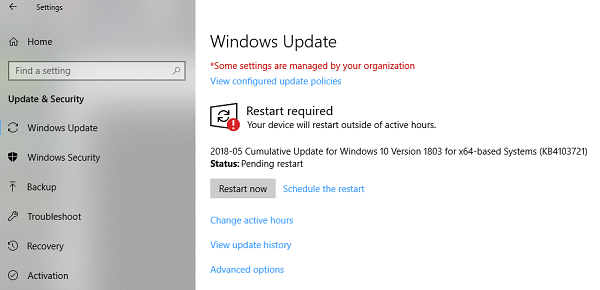
Der Standardspeicherort von Windows Update ist C:\Windows\SoftwareDistribution. Im SoftwareDistribution-Ordner(SoftwareDistribution folder) wird alles heruntergeladen und später installiert.
Bereiten Sie ein neues Verzeichnis für das System vor, um das Windows Update herunterzuladen(Windows Update)
Erstellen Sie ein Zielverzeichnis auf einem anderen Laufwerk als C-Laufwerk. Es kann zur einfachen Bezugnahme als WindowsUpdateDownload bezeichnet werden. (WindowsUpdateDownload)Nehmen wir an, dass der Pfad D:WindowsUpdateDownload ist
Verwenden Sie als Nächstes Ctrl+Alt+Delete , um den Task-Manager zu starten und wechseln Sie zur Registerkarte Dienste , und klicken Sie dann mit der rechten Maustaste auf (Services)wuauserv und stoppen Sie ihn.
Benennen Sie nun C:WindowsSoftwareDistribution in C:WindowsSoftwareDistribution.old um
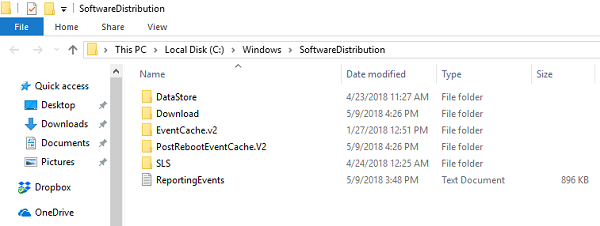
Symbollink erstellen
Um einen Symlink zu erstellen , suchen Sie im Startmenü nach CMD oder Eingabeaufforderung. Klicken Sie mit der rechten Maustaste darauf und führen Sie es als Administrator aus. Geben Sie dann den unten genannten Befehl ein und drücken Sie die Eingabetaste(Enter) :
mklink /j c:\windows\softwaredistribution d:\WindowsUpdateDownload
Dadurch beginnt Windows Update mit dem Herunterladen von Dateien von Null an diesen neuen Speicherort.
Falls es nicht funktioniert, können Sie versuchen, boot Windows 11/10 in Safe Mode zu starten, um dies zu erreichen.
Starten Sie den Windows Update-Dienst neu
Danach müssen Sie den Windows Update Service starten . Sie können entweder den Task-Manager verwenden , um es wie oben beschrieben zu starten, oder den folgenden Befehl in CMD ausführen :
net start wuauservÜberprüfen Sie, ob Windows Update funktioniert(Check if Windows Update is working)
Gehen Sie zu Settings > Update und Security > Windows Update > CheckUpdates(Update) suchen . Wenn es mit dem Herunterladen eines Updates beginnt oder keinen Fehler auslöst, sind Sie fertig.
Hier ist eine interessante Tatsache, nach dem Herunterladen des Windows-Updates(Windows Update) entpackt das Betriebssystem es in das Laufwerk, das den größten verfügbaren Speicherplatz hat, und installiert von dort aus. Windows löscht den Inhalt dieses Verzeichnisses von Zeit zu Zeit.
Wir empfehlen Ihnen, einen Lagerraum zu nutzen, der normalerweise leer bleibt. Sie können zwar eine SD-Karte ( NTFS -Format) oder ein externes Laufwerk wählen, wir empfehlen jedoch, dies nicht zu tun, es sei denn, es bleibt immer mit dem PC verbunden.
Das ist alles! Hoffe es hat geholfen.
Related posts
So deaktivieren Sie Sicherheitsvorkehrungen für Funktionsupdates unter Windows 10
Was ist das Aktivierungspaket in Windows 10
Beheben Sie den Windows Update-Fehler 0x80070422 unter Windows 10
Beheben Sie den Windows Update-Fehler 0x8e5e03fa unter Windows 10
Wir haben Probleme beim Neustart, um die Installation 0x8024a11a 0x8024a112 abzuschließen
Anmeldung bei Windows 11/10 nach Update nicht möglich
Windows Update wird nicht heruntergeladen oder installiert, Fehler 0x80070543
Einige Sicherheitseinstellungen fehlen oder wurden geändert
Best Practices zur Verbesserung der Installationszeiten von Windows Update
Beheben Sie den Windows Update-Fehler 0x80070659
Cache-Laufwerk für die Übermittlungsoptimierung für Windows-Updates ändern
So erzwingen Sie das Update von Windows 11/10
Win Update Stop: Windows-Updates unter Windows 10 deaktivieren
Können Sie Windows-Updates im abgesicherten Modus in Windows 11/10 installieren?
Windows Update-Fehler 0x800F081F in Windows 11/10
Fehler 0x80246017, Wir konnten keine Updates mit dem Konto installieren
Beheben Sie den Windows Update-Fehler 0x80240439 unter Windows 10
Sollte ich optionale Qualitätsupdates in Windows 11/10 installieren?
Windows Update konnte nicht mit Fehlercode 0x8024004a installiert werden
Windows Update-Fehler 0x800B0101, Installer hat einen Fehler festgestellt
